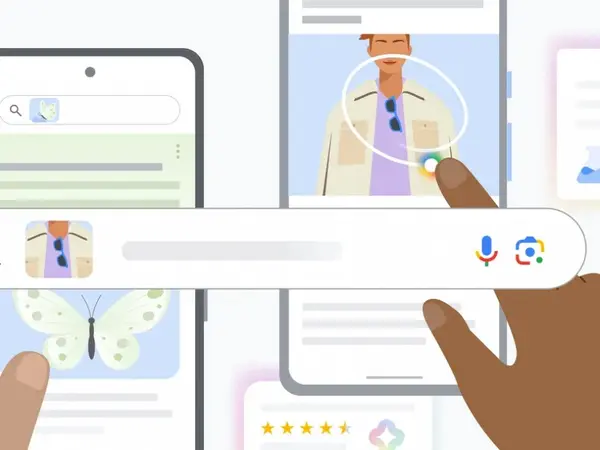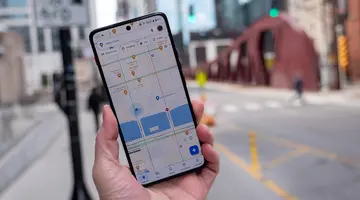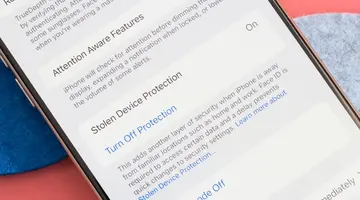Η Samsung παρουσίασε με τα φετινά μοντέλα στη σειρά Galaxy S24 έναν μηχανισμό που επιτρέπει στον χρήστη να κυκλώσει αντικείμενα σε μια φωτογραφία ή ένα site και να τα αναζητήσει στη Google. Η λειτουργία αυτή είναι ιδιαίτερα βοηθητική, καθώς πολύ συχνά τα αντικείμενα που βρίσκει κανείς στο διαδίκτυο δεν έχουν την κατάλληλη πληροφορία μαζί τους και οδηγούν σε αέναες αναζητήσεις. Ακόμη κι αν αυτό που ενδιαφέρει τον χρήστη είναι ένα μέρος μιας εικόνας, ο μηχανισμός “Circle to search” μπορεί να δώσει λύση.
Όπως αποκαλύφθηκε λίγο αργότερα, ο μηχανισμός αυτός είναι της Google και ήρθε πρώτα στα Galaxy, ως μέρος μιας συμφωνίας ανάμεσα στις δύο εταιρείες.
Tι συμβαίνει όμως αν έχετε iPhone και θέλετε μια τέτοια λειτουργία; Υπάρχει τρόπος να το κάνετε, αν και έμμεσος, μιας και το Circle to search δεν υποστηρίζεται (απόλυτα λογικά) από την Google στο iOS. Ακολουθήστε απλά τα παρακάτω βήματα.
1) Ανοίξτε την εφαρμογή Shortcuts (που είναι μέρος του iOS) και πατήστε το «+» στο επάνω δεξιά μέρος της οθόνης

2) Στην επόμενη οθόνη πατήστε στο «Add Action»

3) Στην οθόνη που θα σας εμφανιστεί, στο πεδίο του επάνω μέρος γράψτε “Take Screenshot”.
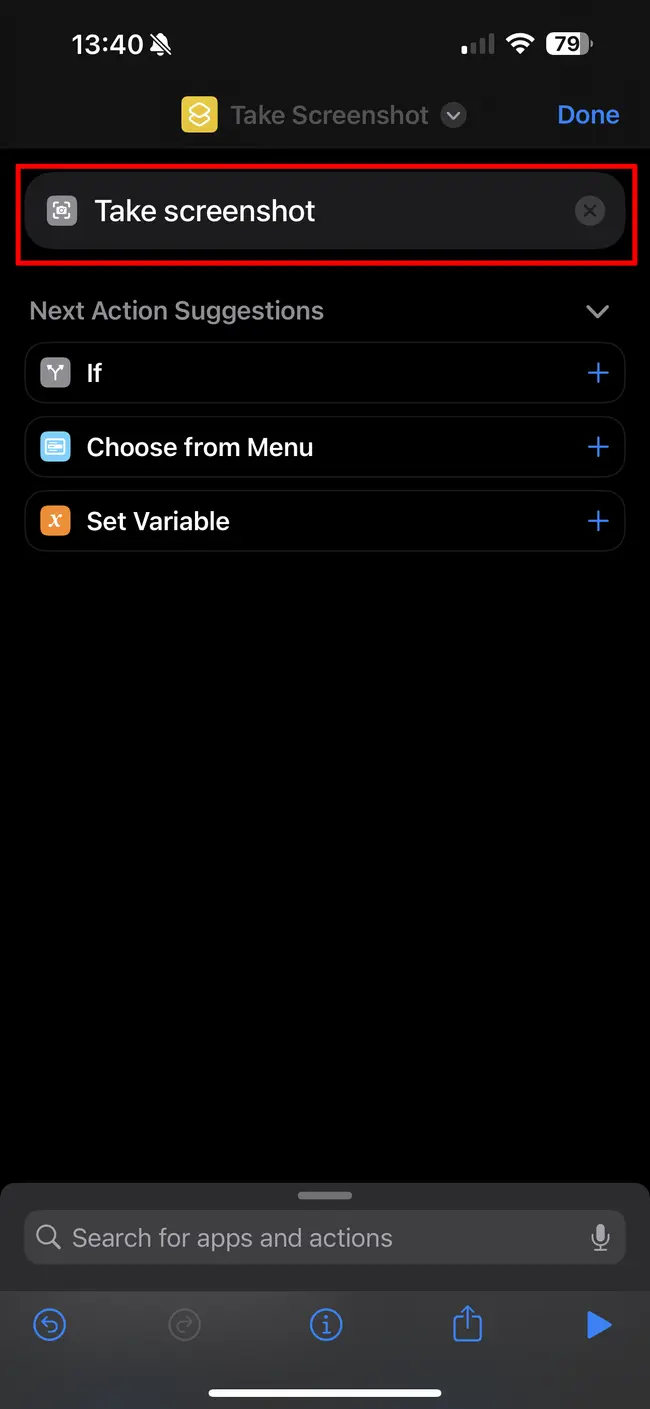
4) Ξαναπατήστε στο πεδίο αναζήτησης στο κάτω μέρος της οθόνης “Search image with Lens”.
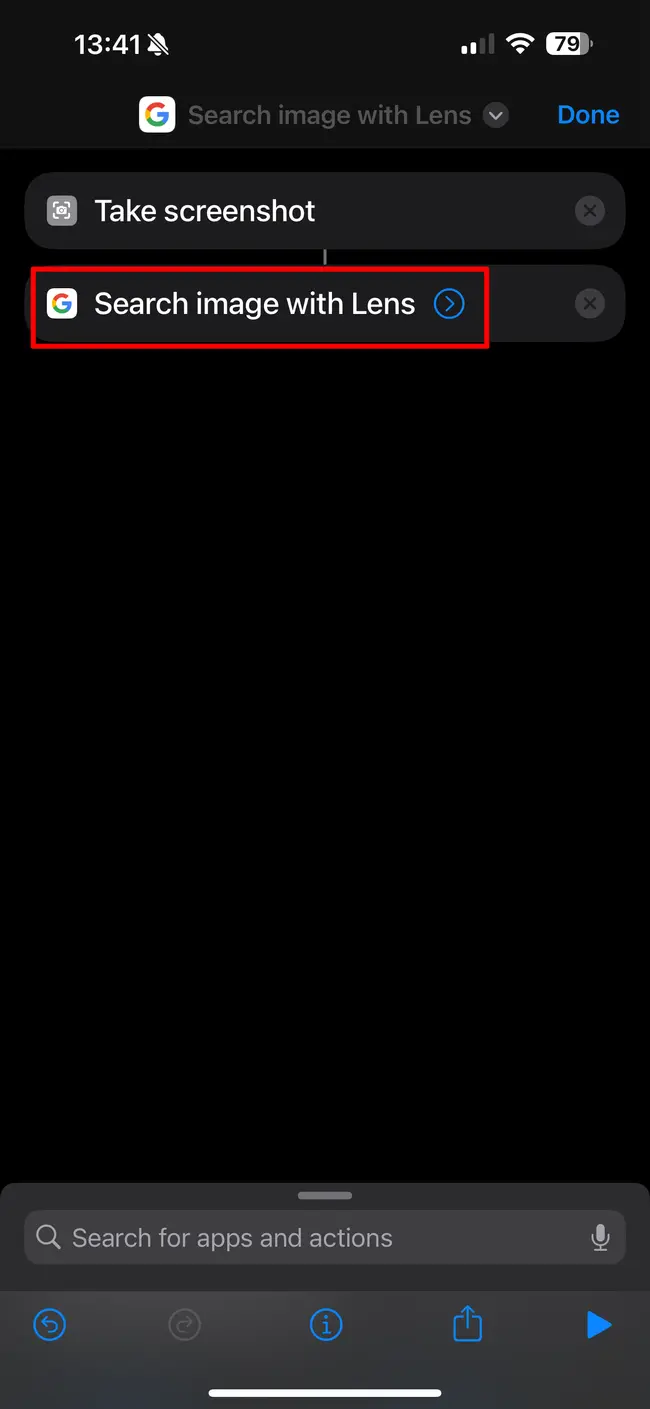
5) Στο επάνω μέρος της οθόνης που λέει “Search Image with Lens”, πατήστε το βελάκι που δείχνει προς τα κάτω και επιλέξτε το “Rename” για να μετονομάστε τη λειτουργία σε “Circle to Search” και πατήστε το Done.

6) Στην κεντρική οθόνη των shortcuts (στην εφαρμογή) θα βρείτε το “Circle to Search”.

7) Κατεβάστε την εφαρμογή της Google (αν δεν την έχετε κατεβασμένη) και μετά πηγαίνετε στο μενού των ρυθμίσεων, στο “Accessibility” και μετά στο “Touch” που θα βρείτε στο μέσο της πρώτης οθόνης.

8) Μόλις μπείτε στο μενού αυτό, πηγαίνετε στο κάτω μέρος για να βρείτε την επιλογή “Back Tap”

9) Πατήστε πάνω της και στην επόμενη οθόνη θα πρέπει να επιλέξετε το Double Tap (διπλό πάτημα) ή Triple Tap (τριπλό πάτημα) που θα είναι το «κλειδί» για να ξεκινήσει η διαδικασία. Επί της ουσίας, ορίζετε το πότε το Google θα καταλαβαίνει ότι θέλετε να ψάξετε κάτι, με δύο ή με τρία χτυπήματα στο πίσω μέρος της συσκευής. Ας πούμε ότι διαλέγουμε το Double Tap.

Στην επόμενη οθόνη πηγαίνετε στο κάτω μέρος των shortcuts και επιλέξτε το “Circle to Search”.

Στη συνέχεια, όπου κι αν βρεθείτε και θέλετε να εντοπίσετε ένα αντικείμενο, απλά κάντε ένα διπλό πάτημα στο πίσω μέρος του τηλεφώνου (ή τριπλό, αν έχετε ορίσει το Triple Tap στα προηγούμενα βήματα). Μόλις γίνει αυτό, το iPhone θα «τραβήξει» μια εικόνα αυτού που βλέπετε και με ένα πλαίσιο θα κυκλώσει ένα αντικείμενο. Αν είναι αυτό που σας ενδιαφέρει, στο κάτω μέρος θα δείτε και τα σχετικά αποτελέσματα. Αν δεν είναι αυτό που σας ενδιαφέρει, μπορείτε απλά να το περικλύσετε σε ένα νοητό κύκλο ή παραλληλόγραμμο και αφήστε μετά τη Google να ψάξει για εσάς.

Ακολουθήστε το Reader.gr στα Google News για να είστε πάντα ενημερωμένοι για όλες τις ειδήσεις από την Ελλάδα και τον κόσμο.